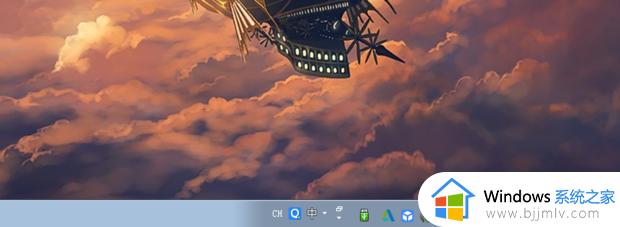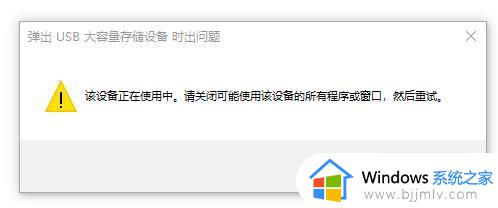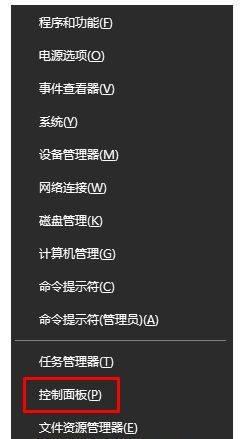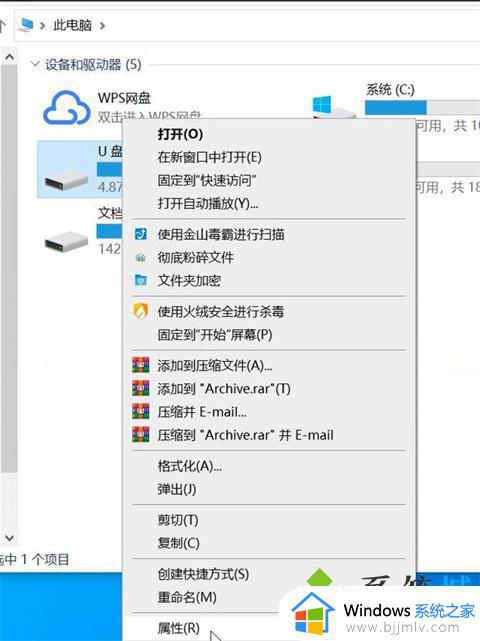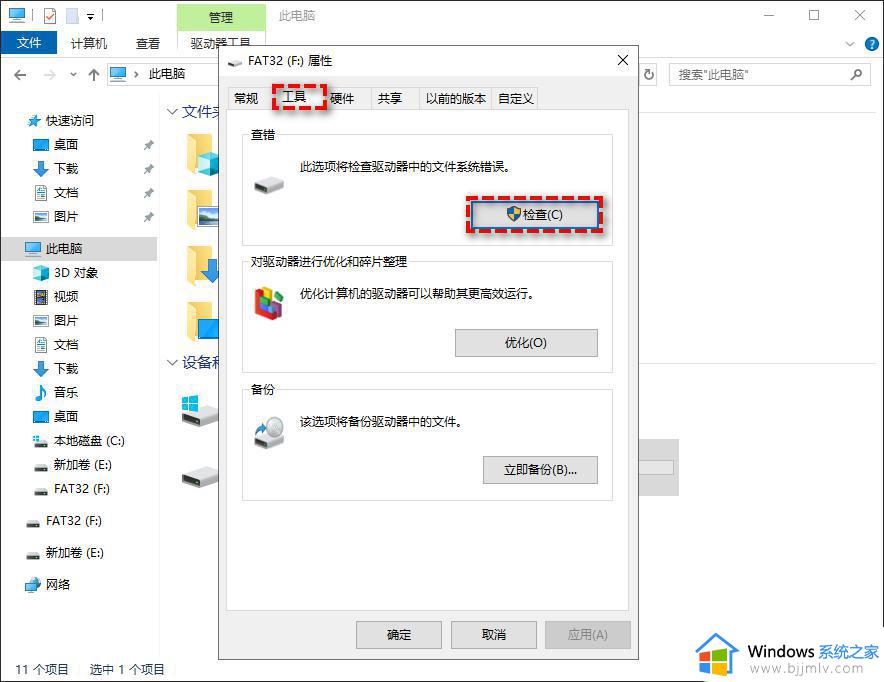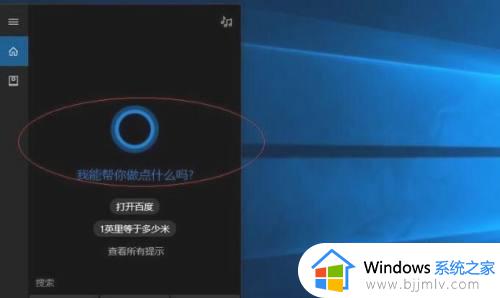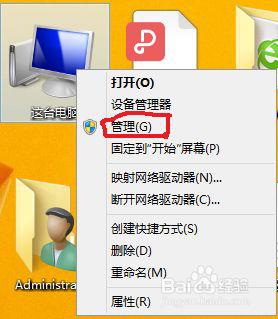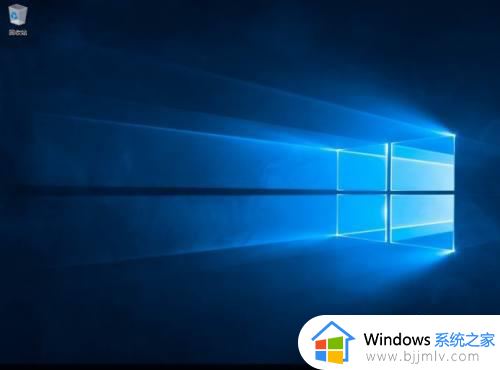弹出u盘提示正在使用怎么办 u盘弹出一直提示正在使用如何解决
每当用户在使用u盘存储工具在电脑上进行文件传输之后,为了防止u盘工具的出现损伤问题,通常我们都会通过设置弹出u盘之后才拔出,然而有在进行u盘弹出时却出现正在使用的提示,对此弹出u盘提示正在使用怎么办呢?这里小编就来告诉大家u盘弹出一直提示正在使用解决方法。
具体方法:
1、如图所示,当我们使用完对应的U盘之后叉叉市在弹出U盘插拔设备的时候,会提示如图所示的设备正在被占用的情况。

2、对此,我们可以通过鼠标右击任务栏,从弹出的右键菜单中选择任务管理器选项打开。
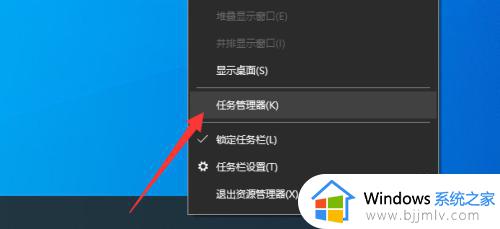
3、到打开如图所示的任务管理器界面之后,我们点击如图所示的资源监视器选项打开。
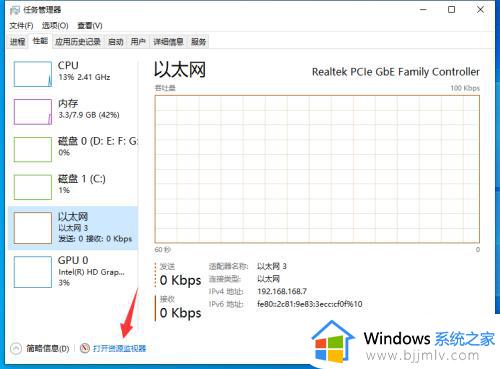
4、从打开如图所示的资源监视器界面中,直接切换到CPU选项卡,在一起进程列表中,找到最近一段时间正在使用的进程,仅将其进行结束掉。
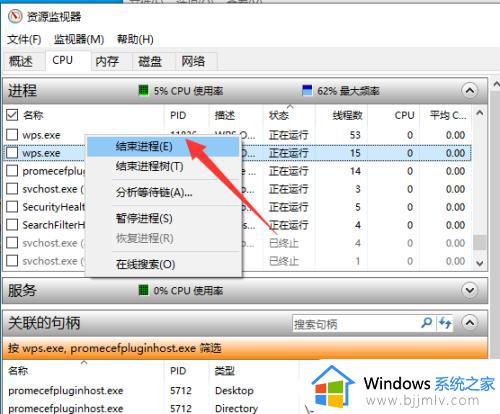
5、此时,我们会发现,电脑重新识别U盘,并且在任务栏有如图所示的提示。
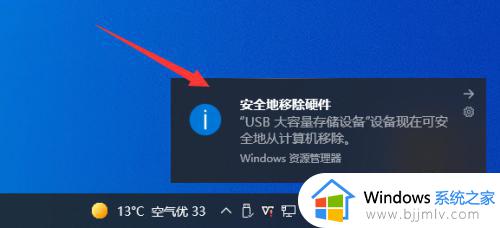
6、最后我们就可以通过鼠标预计对应的磁盘盘符,从弹出的右键菜单中选择弹出对应的设备即可。
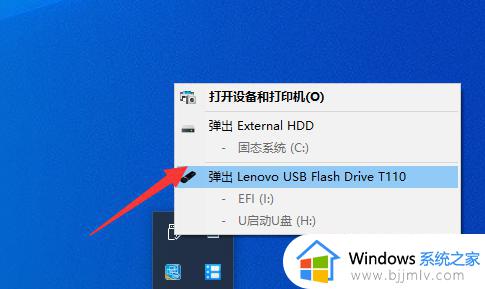
上述就是小编告诉大家的u盘弹出一直提示正在使用解决方法了,如果有遇到这种情况,那么你就可以根据小编的操作来进行解决,非常的简单快速,一步到位。